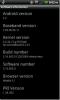2 parimat tööriista Windows Phone 7 HD-videote teisendamiseks või kodeerimiseks [WP7]
Kui olete juba mõnda aega Windows Phone 7 seadme ümber riputanud, võisite Zune abil parima videokvaliteedi saamiseks palju vaeva näha. Kuna Zune videokooder ei suuda sageli kõrglahutusega videoid kodeerida, muutub see hädavajalikuks hankige kolmanda osapoole videokooder, mis saab kodeerida otse Windows Phone 7-ga ühilduvaid videoid telefonid. Kui otsite oma Windows Phone 7 seadme jaoks videokooderit, saate kasutada varem esiletõstetud VidCoder või Oxelon just sellel eesmärgil. Mõlemad tööriistad pakuvad laias valikus heli- ja videoparameetreid. Selles postituses vaatame, kuidas seada nii Oxeloni kui VidCoderis heli- ja videoparameetrid, et saavutada teie Windows Phone 7 seadmes parim videokvaliteet.
VidCoder
VidCoder on HandBrake jaoks parim GUI-alternatiiv. See kasutab käsipiduri kodeerimismootorit, et teisendada videod võimalikult kiiresti parima kvaliteediga. Kasutamine on lihtne. HD-videote kodeerimiseks Windows Phone 7 seadmesse peate lihtsalt natukene kohandama nii heli kui ka video parameetreid. Valige põhiekraanil videofail. Kui see on valitud, klõpsake heli- ja videoparameetrite määramiseks Seaded.
Sisestage vahekaardi Pilt all väljale Laius 800 ja sisendkõrgusse 480. Valige konteineri loendist MP4 ja lülitage videole ning valige loendist H.264 video kodekid ja jaotises Kvaliteet seadke Keskmine bitikiirus 1200-le. Nüüd minge vahekaardile Audio ja veenduge, et valitud on AAC helikodek. Video helikvaliteedi edasiseks parandamiseks võite muuta bitikiirust 128-lt 192-le. Kui seaded on paigas, klõpsake nuppu Salvesta nimega ja sisestage eelseatud nimi - WP 7.

Nüüd ei pea te enne video kodeerimist Windows Phone 7 seadmesse iga kord audio / video parameetreid määrama. Valige lihtsalt loendist Encoding Preset WP 7 eelseade, määrake kodeeritav videofail ja vajutage kodeerimisprotsessi alustamiseks nuppu Encode.

Loe edasi VidCoderist
Oxeloni meediummuundur
Oxelon Media Converter on veel üks mugav videote teisendamise tööriist. See tagab lõõmava kiire muundamise kiiruse, kasutades kõiki protsessori südamikke. Lihtsalt lohistage video üle faililoendi paani ja valige meediumivormingus MP4 (.mp4) koodek. Nüüd valige video- ja helikoodekite loendist H264 ja AAC. Kui see on tehtud, sisestage käsitsi ruut Laius x Kõrgus 800 × 480, bitikiirus 1200 ja valige jaotises Audio kanalite vahel stereo ning jaotisest Audio heliriba 128 või suurem.

Kui olete kõik vajalikud parameetrid muutnud, klõpsake videofaili kodeerimise alustamiseks nuppu Konversioon. Oleme proovinud mõlemat meediummuundurit edukate tulemustega. Kui teil on meeles mõni meediumikooder, mis suudab videoid otse Windows Phone 7 seadmesse kodeerida, siis jagage seda meiega allpool olevates kommentaarides.
Lisateave Oxelon Media Converter kohta
otsing
Viimased Postitused
Installige operatsioonisüsteemi Samsung Vibrant Android 2.3 piparkookide kloon-ROM
Viimane meie Android 2.3 piparkookide teemaliste ROMide seerias on ...
Kuidas: Installige ametlik Android 2.2 Froyo seadmesse HTC Droid Incredible
Lõpuks on huvitavaid uudiseid ka HTC Droid Incredible kasutajatele,...
FM-raadio Nexus One ja HTC Desire abil
Meil on huvitavat uut kõigile teie Google Nexus One'i omanikele, ke...